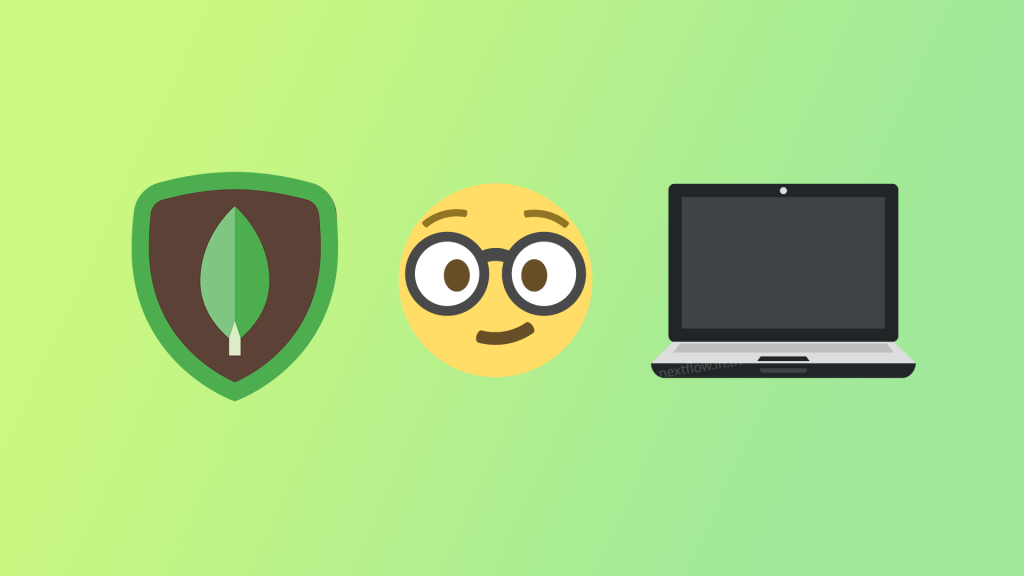
MongoDB เป็นหนึ่งในฐานข้อมูลทางเลือกแบบ NoSQL ขององค์กรต่างๆ ในปัจจุบัน ในหลักสูตร MongoDB for Developer นี้ จะมีการเตรียมคอมพิวเตอร์ให้พร้อมสำหรับการเรียนรู้กับโค้ชพล มาดูกันครับ ว่ามีขั้นตอนอะไรบ้าง
สำหรับขั้นตอนการติดตั้งโปรแกรมในหลักสูตร MongoDB for Developer จะมีรายชื่อโปรแกรมแตกต่างจากหลักสูตรของ MongoDB for DBA (Database Administrator) นะครับ
ในที่นี้เป็นการ Setup ระบบให้พร้อมสำหรับเครื่องที่แนะนำ ได้แก่:
- Windows 10 Pro หรือสูงกว่า
- MacOS 10.15 หรือสูงกว่า
ควรใช้เวอร์ชั่นตามที่แนะนำ และอัพเดต Patch ของระบบให้เรียบร้อย (ถ้ามี)
1. เช็คว่ามีการ Block port ที่จะใช้ในการอบรมหรือเปล่า?
- เข้าเว็บ http://portquiz.net:27017/ โดยให้เช็คว่า มีข้อความยืนยันประมาณด้านล่างนี้
You have reached this page on port 27017. Your network allows you to use this port. (Assuming that your network is not doing advanced traffic filtering.)
จากนั้นเพื่อความชัวร์ให้ใช้ คำสั่งที่เหมาะกับระบบของตัวเองในการทดสอบว่า สามารถติดต่อ MongoDB Atlas ได้หรือไม่
ถ้ามี telnet สามารถใช้คำส่ัง
telnet cluster0-shard-00-00-jxeqq.mongodb.net 27017
ถ้าไม่มี telnet สามารถใช้คำสั่ง
ping cluster0-shard-00-00-jxeqq.mongodb.net
ถ้าพบว่าเครื่องไม่สามารถติดต่อกับ port ตามที่อยู่ดังกล่าว
ให้ติดต่อผู้ดูแลระบบของท่าน เพื่อยกเลิกการ block port ดังกล่าวในคอมพิวเตอร์ที่จะใช้อบรมของท่านนะครับ ไม่อย่างนั้นคุณจะไม่สามารถเรียนรู้ตามหลักสูตรที่กำหนดได้เต็มประสิทธิภาพ
2. ติดตั้ง MongoDB Community Edition
- เช็คระบบเครื่องคอมพิวเตอร์ที่ใช้ให้เหมาะกับการทดลองใช้งาน MongoDB (แรมขั้นต่ำที่มีให้เครื่องอย่างน้อย 8GB)
- ดาวน์โหลด และติดตั้ง MongoDB ตามขั้นตอนอย่างละเอียดสำหรับ Windows
- สำหรับ Mac(วิธีติดตั้งผ่าน Homebrew จะสะดวกที่สุด, ดูวิดีโอได้ทีนี่)
- ตั้งค่า PATH ในระบบให้เรียบร้อย
ใน System Environment ให้เพิ่มค่า PATH ด้วย C:\Program Files\MongoDB\Server\4.0\bin (ในที่นี้ใช้ค่าเริ่มต้นที่กำหนดในตอนติดตั้งระบบ ถ้ามีการเปลี่ยนที่อยู่การติดตั้งให้ใช้ Path ที่เราเลือก)
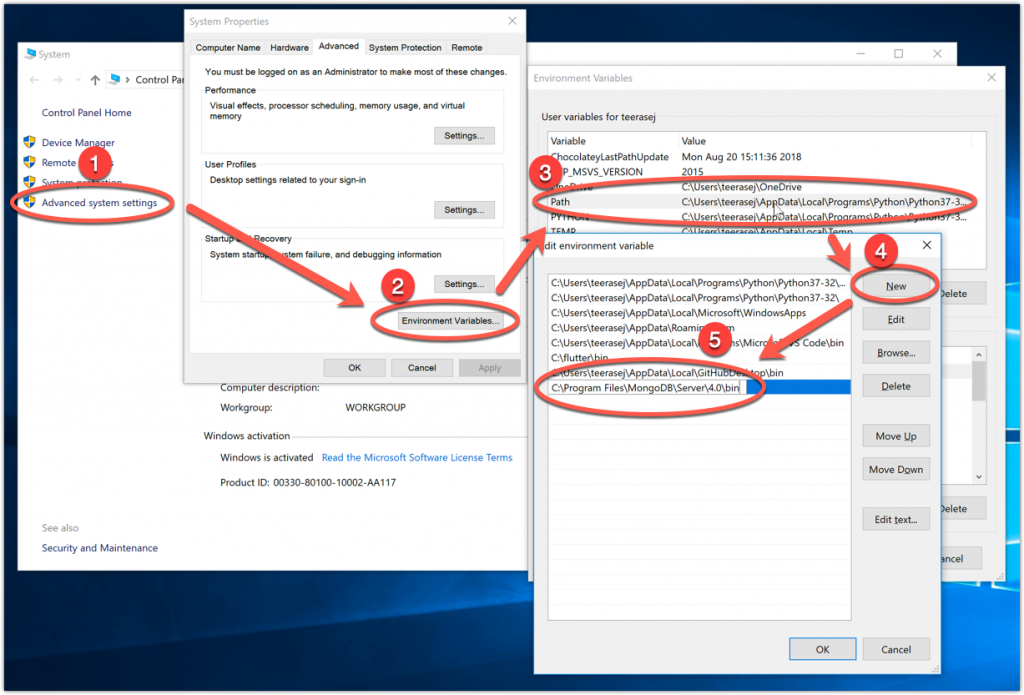
3. สมัครสมาชิก MongoDB Atlas
สมัครสมาชิก MongoDB Atlas (ไม่มีค่าใช้จ่าย, ไม่ต้องใช้บัตรเครดิต)
4. ติดตั้ง MongoDB Compass
ดาวน์โหลด และติดตั้ง Mongo Compass (ถ้ายังไม่ได้ติดตั้งในขั้นตอนที่ 2)
5. ติดตั้ง Node.js Runtime
ดาวน์โหลดตัวติดตั้ง Node.js จากที่นี่ (แนะนำเวอร์ชั่น LTS เท่านั้น!) และติดตั้งได้ตามคลิปวิดีโอแนะนำด้านล่าง
6. ติดตั้ง Visual Studio Code และ Extension ชุดพิเศษ
ดาวน์โหลดตัวติดตั้งโปรแกรม Visual Studio Code มาติดตั้งตามคลิปด้านล่าง (อันนี้แนะนำเคล็ดลับด้วย สำหรับคนใช้ Windows คนใช้ macOS ก็ดูได้)
เสร็จแล้ว ให้กดเข้าไปที่ลิ้งค์นี้ เพื่อกด Install ส่วนเสริมจัดเต็มจาก Nextflow โดยเฉพาะ